Chromeove ekstenzije nisu nužno ažurirane u trenutku kada je nova verzija instaliranog proširenja objavljena u Chrome web-trgovini.
Google objavljuje ažuriranja za Chrome, ostale proizvode tvrtke, a također i proširenja u valovima. Iako je ponekad moguće pokrenuti ažuriranje ručno, Chrome ne dobiva funkcionalnost za to.
Nedavno sam naišao na ovaj problem sa popularnim proširenjem uBlock Origin. Chrome je prikazao verziju 1.16.18, Chrome web-trgovinu verziju 1.17.0.
Pitanje koje je proizašlo iz ovoga bilo je jednostavno : kako forsirati ažuriranje Chromeovih proširenja kako ne bih morao čekati dok Google isporuči ažuriranje pregledniku?

Čak i nakon 24 sata, Chrome je još uvijek navodio staru verziju proširenja kao instaliranu iako je novija verzija bila dostupna više od 24 sata.
Brza pretraga na Internetu vratila je prijedloge i savjete koji nisu uspjeli. Većina preporučuje da omogućite način rada za razvojne programere na chrome: // ekstenzijama i žustro pritisnete gumb "update".
Ako to učinite, na mom kraju nije uspjelo i imam dojam da će ažuriranje ažurirati samo lokalno instalirana proširenja, a ne udaljeno instalirana (ispravite me ako u tome nisam u pravu). U svakom slučaju, gumb za ažuriranje nije radio, što je značilo da moram pronaći drugo rješenje.
Mogao sam ukloniti Chromeovo proširenje da bih instalirao novo. Chrome web-trgovina prikazuje "dodano u Chrome" umjesto opcije "dodaj u Chrome" i nema druge mogućnosti za novu instalaciju proširenja ako je već instalirana.
Iako deinstaliranje i ponovna instalacija funkcionira, jer će instalirati najnoviju verziju proširenja u Chromeu, to može utjecati na personalizaciju i druge stvari.
Ažurirajte Chrome proširenja ručno
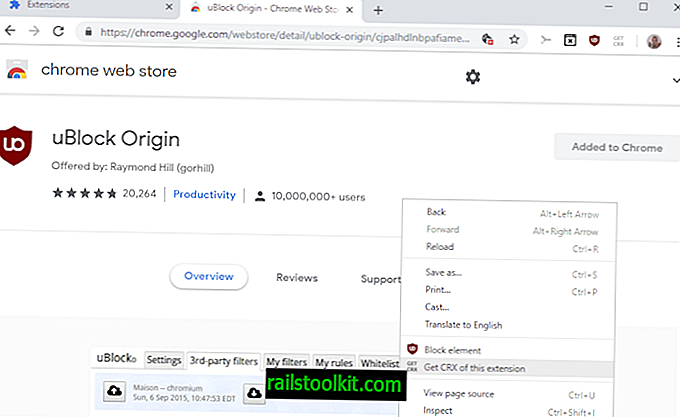
Glavna ideja koju sam imao je preuzimanje Chromeovog proširenja iz Chrome web-trgovine da bih ažuriranje instalirao ručno. To je jednostavan postupak koji je dobro funkcionirao kad god sam to učinio.
Evo što trebate učiniti:
- Preuzmite Chrome proširenje Get CRX. Otključava mogućnosti preuzimanja u Chrome web trgovini kako biste mogli preuzeti CRX pakete za proširenje na lokalni sustav.
- Otvorite stranicu Trgovine proširenja koje želite ažurirati.
- Desnom tipkom miša kliknite praznu regiju na stranici i odaberite "Preuzmi CRX ovog proširenja".
- Otvara se prozor za preuzimanje i možete preuzeti ažuriranu datoteku proširenja u lokalni sustav.
- Otvorite chrome: // proširenja u adresnoj traci.
- Omogućite "Način za razvojne programere".
- Prevucite i ispustite preuzeto proširenje u prozor da biste ga instalirali. Morate pričekati s dijelom "drop" dok ne dobijete sloj "drop to install" na stranici.
- Nastavite s instalacijom i ažuriranjem kao i obično.
Chrome će instalirati novu verziju proširenja tako da se ažurira u web pregledniku. Imajte na umu da metoda funkcionira samo ako Chrome web-trgovina već sadrži novu verziju.














